Downloader do BBC iPlayer para iPhone

O iDownloade é uma ferramenta multiplataforma que permite ao usuário baixar conteúdo sem DRM do serviço iPlayer da BBC. Ele pode baixar vídeos no formato .mov
Geometry Dash é um jogo de plataforma musical desenvolvido por Robert Topala. O jogo está disponível para jogar no iOS, Android e também no Microsoft Windows via Steam. No jogo, os jogadores controlam o movimento de um personagem e navegam por uma série de níveis baseados na música, evitando obstáculos e perigos.
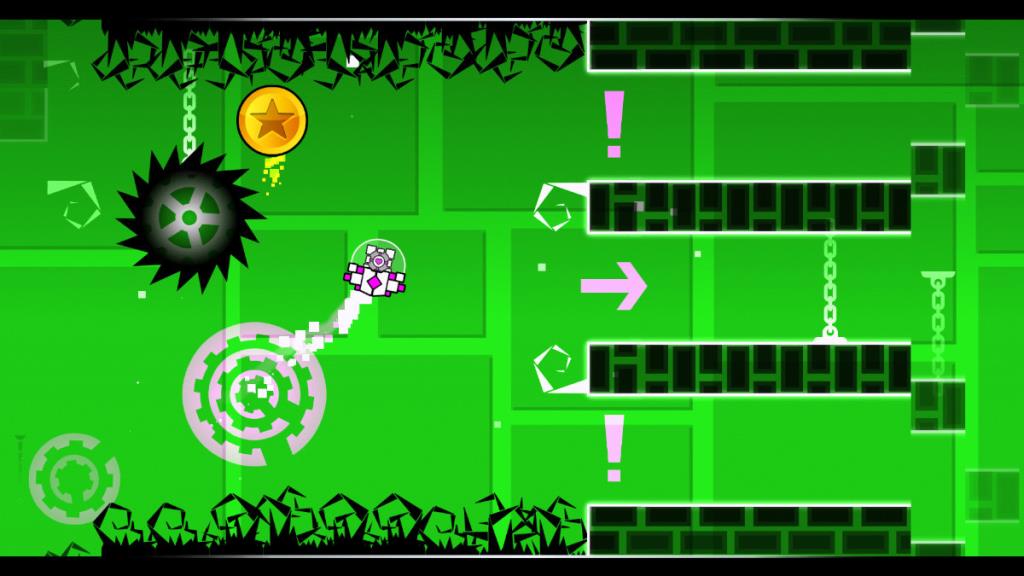
Embora Geometry Dash não esteja oficialmente portado para Linux, ele pode ser executado na plataforma com alguns ajustes. Neste guia, mostraremos como jogar Geometry Dash no Linux.
Geometry Dash no Linux
O jogo Geometry Dash funciona muito bem no Linux, mas apenas com o poder do Proton, que é integrado ao Steam para Linux. Por esse motivo, precisaremos demonstrar como configurar o cliente Steam.
Instale o Steam
Para começar a instalar o Steam no Linux, comece abrindo uma janela de terminal na área de trabalho do Linux. Para abrir uma janela de terminal na área de trabalho do Linux, pressione Ctrl + Alt + T no teclado. Ou abra o menu de aplicativos, pesquise “Terminal” e faça assim.
Quando a janela do terminal estiver aberta e pronta para uso, siga as instruções de instalação da linha de comando que correspondem ao sistema operacional Linux que você usa atualmente para colocar o aplicativo Steam em funcionamento.
Ubuntu
No Ubuntu, coloque o aplicativo Steam em funcionamento usando o comando Apt .
sudo apt install Steam
Debian
Para fazer o Steam funcionar no Debian, você precisará baixar o pacote Steam DEB mais recente para o seu computador manualmente. Para fazer isso, use o comando wget downloader abaixo.
wget https://steamcdn-a.akamaihd.net/client/installer/steam.deb
Após a conclusão do download do pacote Steam DEB, a instalação do Steam no Debian pode começar. Usando o comando dpkg abaixo, instale a versão mais recente do Steam no seu computador.
sudo dpkg -i steam.deb
Assim que o Debian tiver o Steam instalado, corrija os problemas de dependência que podem ter surgido durante o processo de instalação digitando o comando abaixo.
sudo apt-get install -f
Arch Linux
No Arch Linux , os usuários podem instalar o aplicativo Steam usando o comando Pacman abaixo.
sudo pacman -S Steam
Fedora / OpenSUSE
Tanto no Fedora Linux quanto no OpenSUSE, os usuários podem instalar o aplicativo Steam através de suas fontes de software incluídas. No entanto, a versão Flatpak do Steam funciona muito melhor nesses dois sistemas operacionais, então recomendamos instalá-la em seu lugar.
Flatpak
Para fazer o Steam funcionar através do Flatpak, você deve primeiro habilitar o tempo de execução do Flatpak. Para habilitar o tempo de execução em seu PC Linux, siga nosso guia detalhado sobre o assunto .
Agora que o tempo de execução Flatpak está configurado em seu PC Linux, a próxima etapa é configurar a loja de aplicativos Flathub. Para configurar a loja de aplicativos Flathub em seu computador, digite o seguinte comando abaixo.
flatpak remote-add --if-not-existing flathub https://flathub.org/repo/flathub.flatpakrepo
Com a loja de aplicativos Flathub configurada, é hora de instalar o Steam em seu PC Linux. Para fazer isso, use o seguinte comando abaixo.
flatpak install flathub com.valvesoftware.Steam
Instale o Geometry Dash no Linux
Assim que o Steam estiver instalado em seu computador, abra-o e faça o login com suas credenciais de usuário. Quando o aplicativo estiver aberto, siga as instruções passo a passo abaixo para fazer o Geometry Dash funcionar.
Passo 1: Primeiro, abra o menu Steam clicando em “Steam”. A partir daí, encontre o botão “Configurações” e selecione-o para abrir a área de configurações do Steam. Na área de configurações do Steam, marque “Habilitar Steam Play para títulos suportados” e “Habilitar Steam Play para todos os outros títulos”.
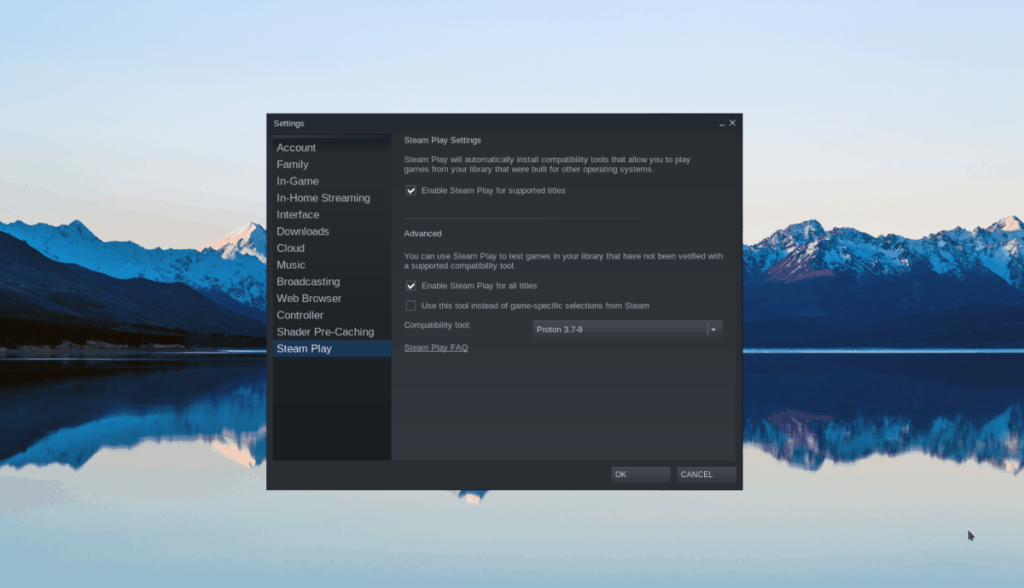
Clique no botão “OK” para salvar as alterações.
Passo 2: Encontre o botão “LOJA” e clique nele com o mouse para acessar a loja Steam. Dentro da loja Steam, selecione a caixa de pesquisa e digite “Geometry Dash”.
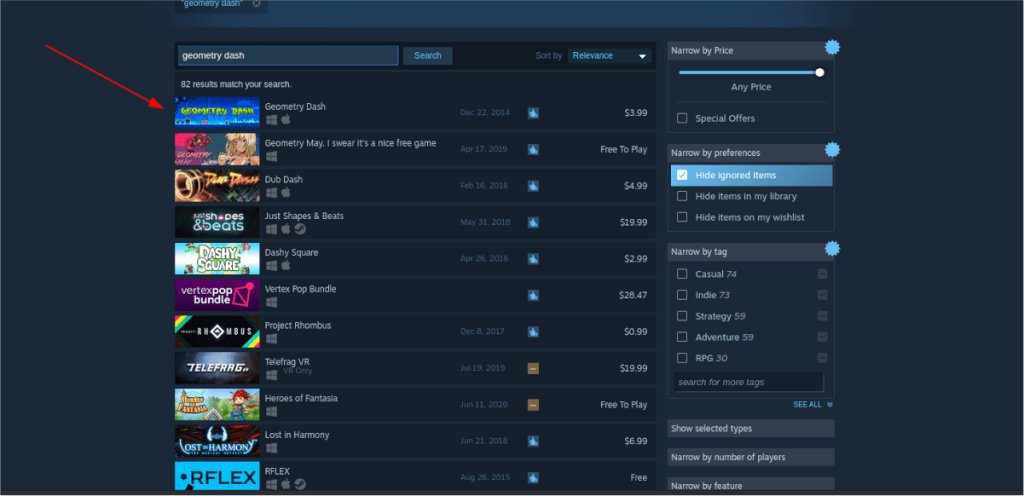
Pressione a tecla Enter para ver os resultados da pesquisa. Selecione “Geometry Dash” para acessar a página Steam do jogo.
Passo 3: Na página Geometry Dash Steam, encontre o botão verde “Adicionar ao carrinho” e clique nele para adicionar o jogo à sua conta. Depois de comprá-lo, selecione o botão “Biblioteca” para acessar sua biblioteca de jogos Steam.
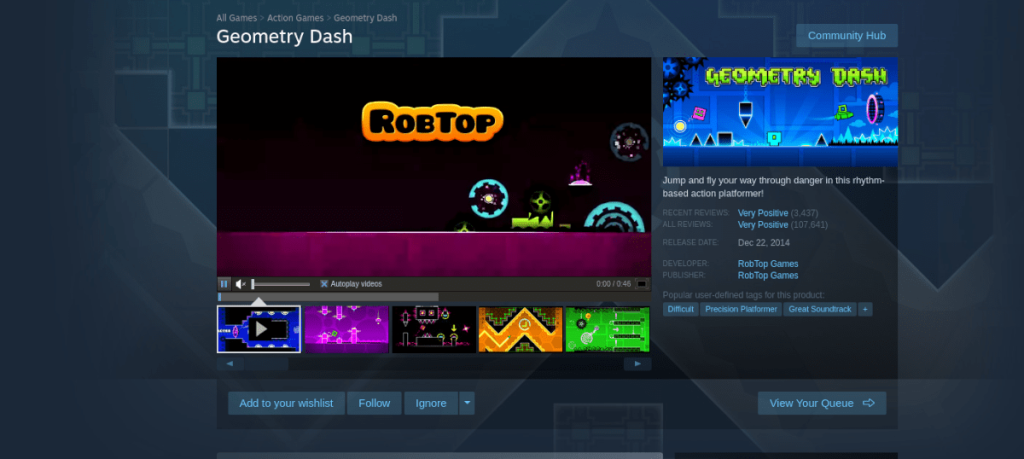
Passo 4: Dentro da sua biblioteca de jogos Steam, selecione Geometry Dash e encontre o botão azul “INSTALAR” para baixar e instalar o jogo em seu computador. O jogo não demorará muito para instalar.
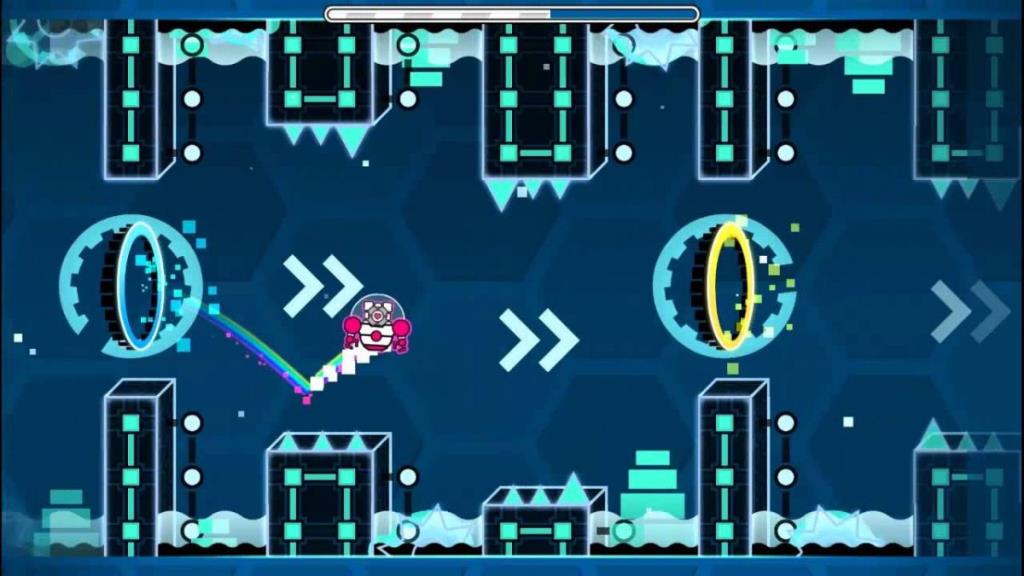
Etapa 5: Geometria Dash não requer nada para configurar. Basta selecionar o botão verde “JOGAR” para iniciar o jogo. Observe que o Geometry Dash pode demorar um pouco para inicializar, pois o Steam deve configurá-lo para rodar no Linux.
Quando o Geometry Dash iniciar, você estará pronto para jogar! Aproveitar!
Solução de problemas
Geometry Dash tem alta classificação no ProtonDB, então não deve haver problemas ao jogar o jogo. Dito isso, se você tiver qualquer problema, sinta-se à vontade para verificar a página Geometry Dash ProtonDB .
O iDownloade é uma ferramenta multiplataforma que permite ao usuário baixar conteúdo sem DRM do serviço iPlayer da BBC. Ele pode baixar vídeos no formato .mov
Temos abordado os recursos do Outlook 2010 em muitos detalhes, mas como ele não será lançado antes de junho de 2010, é hora de dar uma olhada no Thunderbird 3.
De vez em quando, todo mundo precisa de uma pausa. Se você está procurando um jogo interessante, experimente o Flight Gear. É um jogo multiplataforma de código aberto e gratuito.
O MP3 Diags é a ferramenta definitiva para corrigir problemas na sua coleção de áudio musical. Ele pode marcar corretamente seus arquivos MP3, adicionar capas de álbuns ausentes e corrigir VBR.
Assim como o Google Wave, o Google Voice gerou um burburinho em todo o mundo. O Google pretende mudar a forma como nos comunicamos e, como está se tornando
Existem muitas ferramentas que permitem aos usuários do Flickr baixar suas fotos em alta qualidade, mas existe alguma maneira de baixar os Favoritos do Flickr? Recentemente, viemos
O que é Sampling? Segundo a Wikipédia, “É o ato de pegar uma parte, ou amostra, de uma gravação sonora e reutilizá-la como um instrumento ou
O Google Sites é um serviço do Google que permite ao usuário hospedar um site no servidor do Google. Mas há um problema: não há uma opção integrada para fazer backup.
O Google Tasks não é tão popular quanto outros serviços do Google, como Agenda, Wave, Voice, etc., mas ainda é amplamente utilizado e é parte integrante da vida das pessoas.
Em nosso guia anterior sobre como limpar com segurança o disco rígido e a mídia removível por meio do Ubuntu Live e do CD de inicialização DBAN, discutimos que o disco baseado no Windows

![Baixe o FlightGear Flight Simulator gratuitamente [Divirta-se] Baixe o FlightGear Flight Simulator gratuitamente [Divirta-se]](https://tips.webtech360.com/resources8/r252/image-7634-0829093738400.jpg)






![Como recuperar partições perdidas e dados do disco rígido [Guia] Como recuperar partições perdidas e dados do disco rígido [Guia]](https://tips.webtech360.com/resources8/r252/image-1895-0829094700141.jpg)